Cómo crear un cuenta en Twitter, paso a paso
Twitter es un de las redes sociales líderes en todo el planeta, actualmente se calcula que al día se publican una media de 500 millones de tuits. Es una red social ideal para mantenerse informado con las últimas novedades e incluso para comentar algunos programas de televisión.
¿Quieres abrirte una cuenta en Twitter? Este es tu post, te vamos a enseñar paso a paso cómo hacerlo desde tu móvil.
Cómo abrir una cuenta en Twitter
1. Lo primero que tienes que hacer es entrar en la página de Twitter: www.twitter.com, o bien descargar la aplicación en tu móvil.
Si quieres pero no sabes cómo descargar una aplicación, entra antes en este otro post sobre cómo bajarte una app.
2. Una vez dentro, tienes que pulsar sobre "Crea tu cuenta". Te pedirá que rellenes los siguientes datos: nombre, número de teléfono o dirección de correo y fecha de nacimiento. Una vez completos, pulsa sobre "Siguiente".
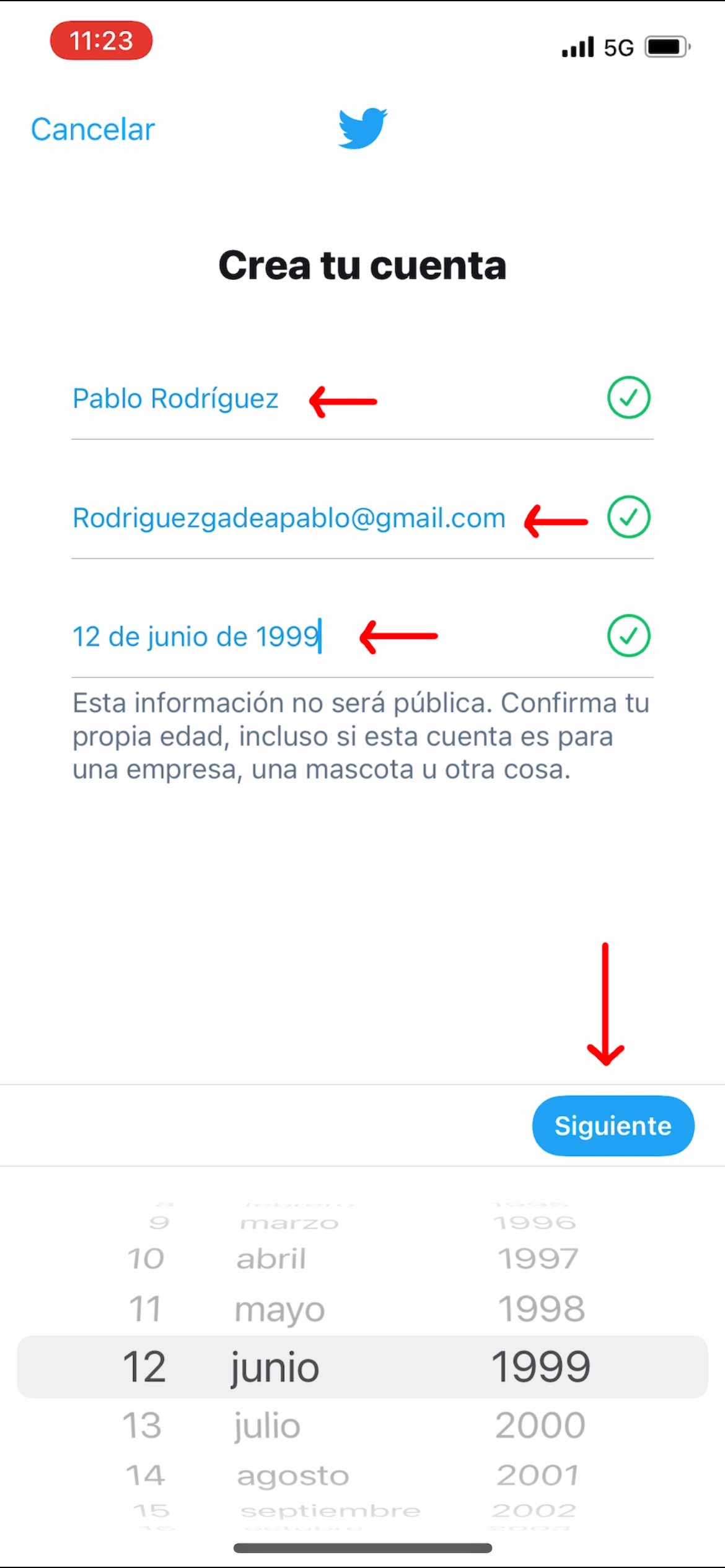
3. A continuación se nos abrirá otra pestaña en la que podrás personalizar tu experiencia. Si pulsas sobre los botones que aparecen a la derecha, podrás dar permiso a Twitter sobre lo que te ofrece, es totalmente opcional. Una vez termines, pulsa "Siguiente".
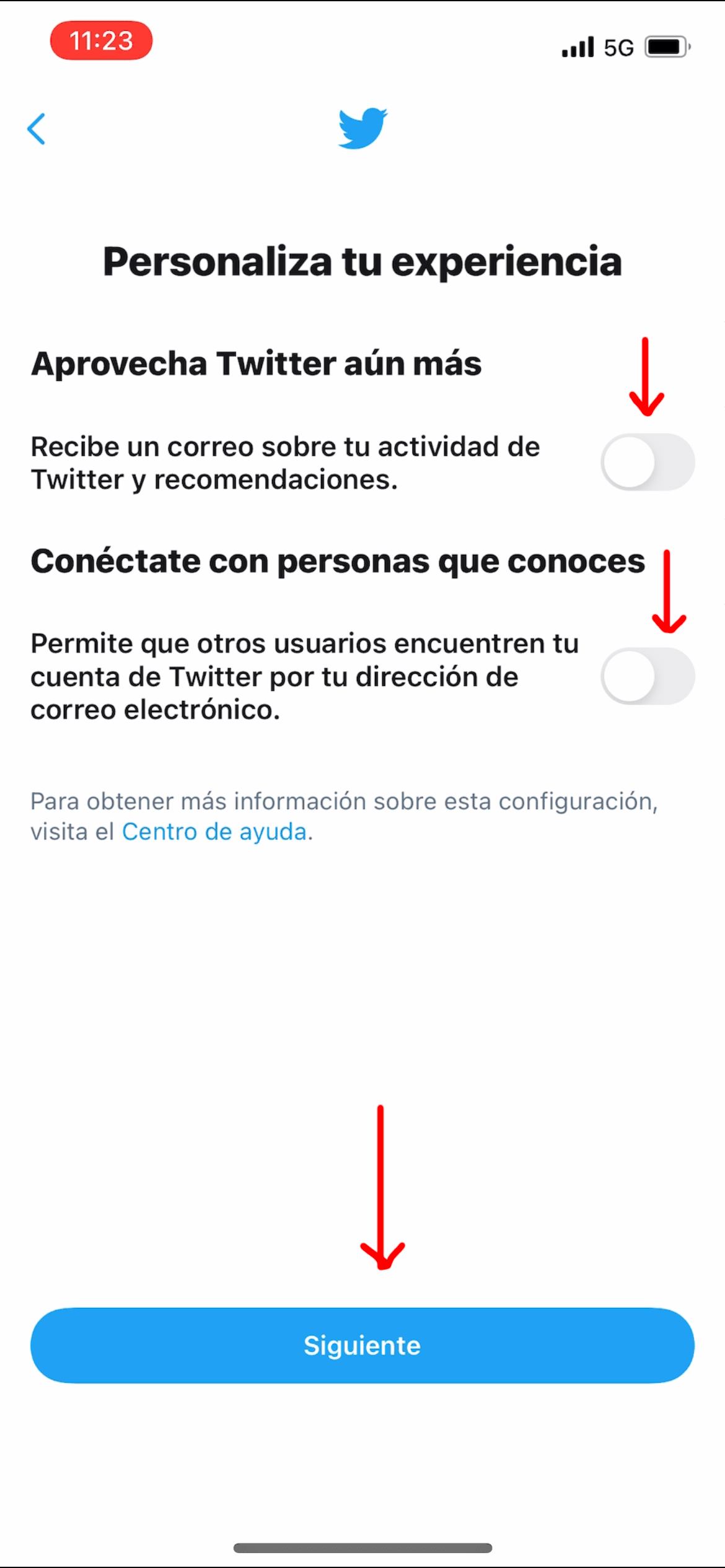
4. Twitter nos llevará a otra ventana con todos nuestros datos para que comprobemos que son correctos; si lo son, pulsa en "Registrarse".
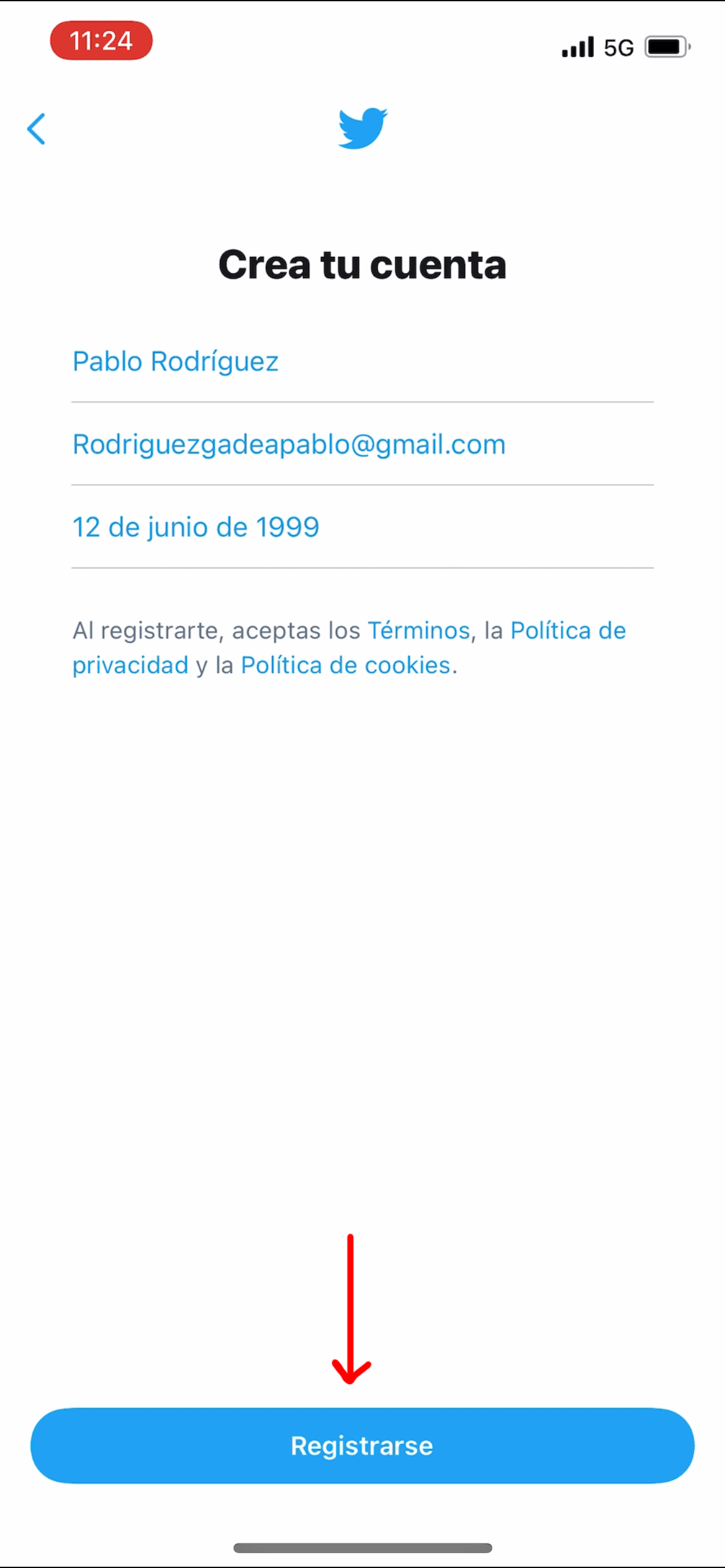
5. Se volverá a abrir otra página en la que Twitter te avisa de que te han enviado un código a tu correo o, en el caso de que hayas introducido tu móvil, un SMS. Abrimos el correo o mensaje de Twitter e introducimos el código que nos proporcionan. Pulsamos "Siguiente".
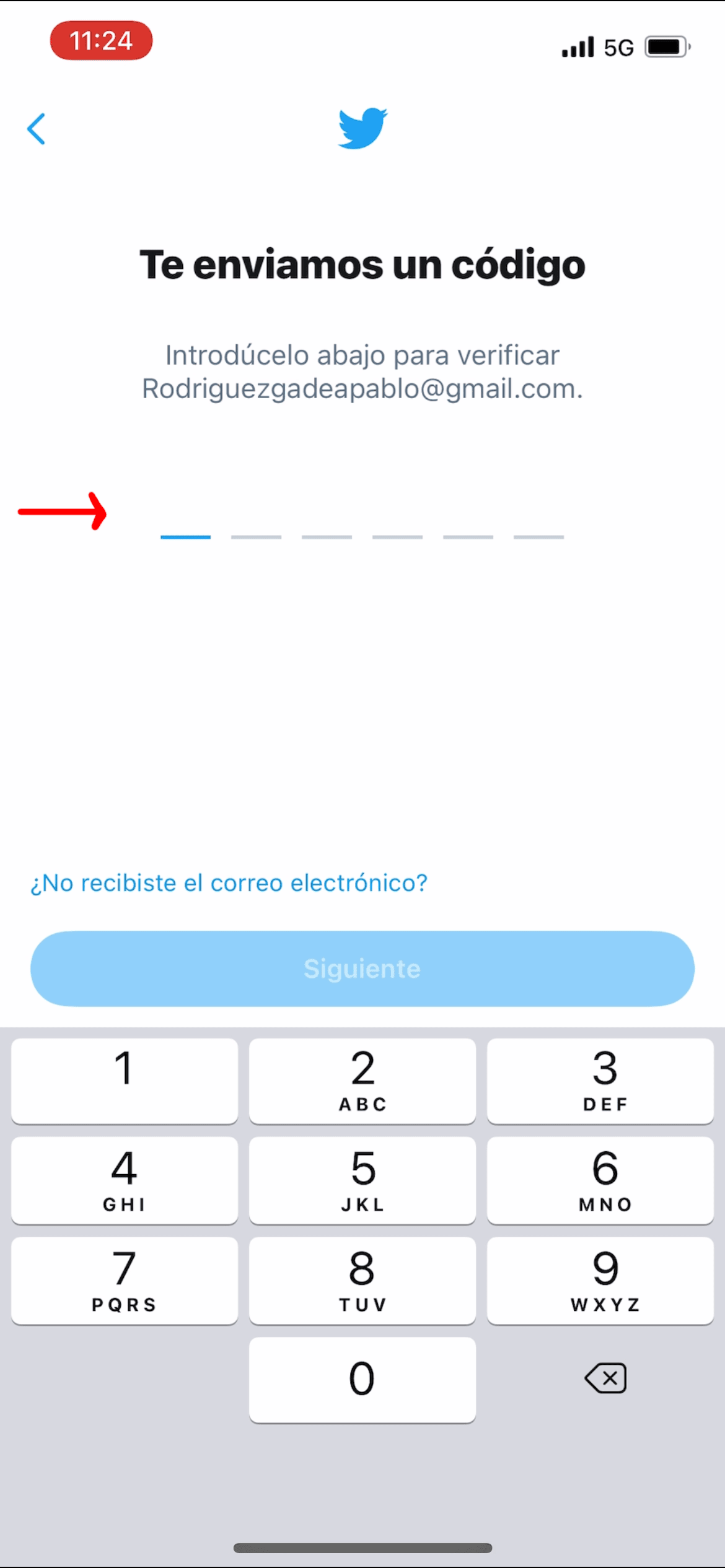
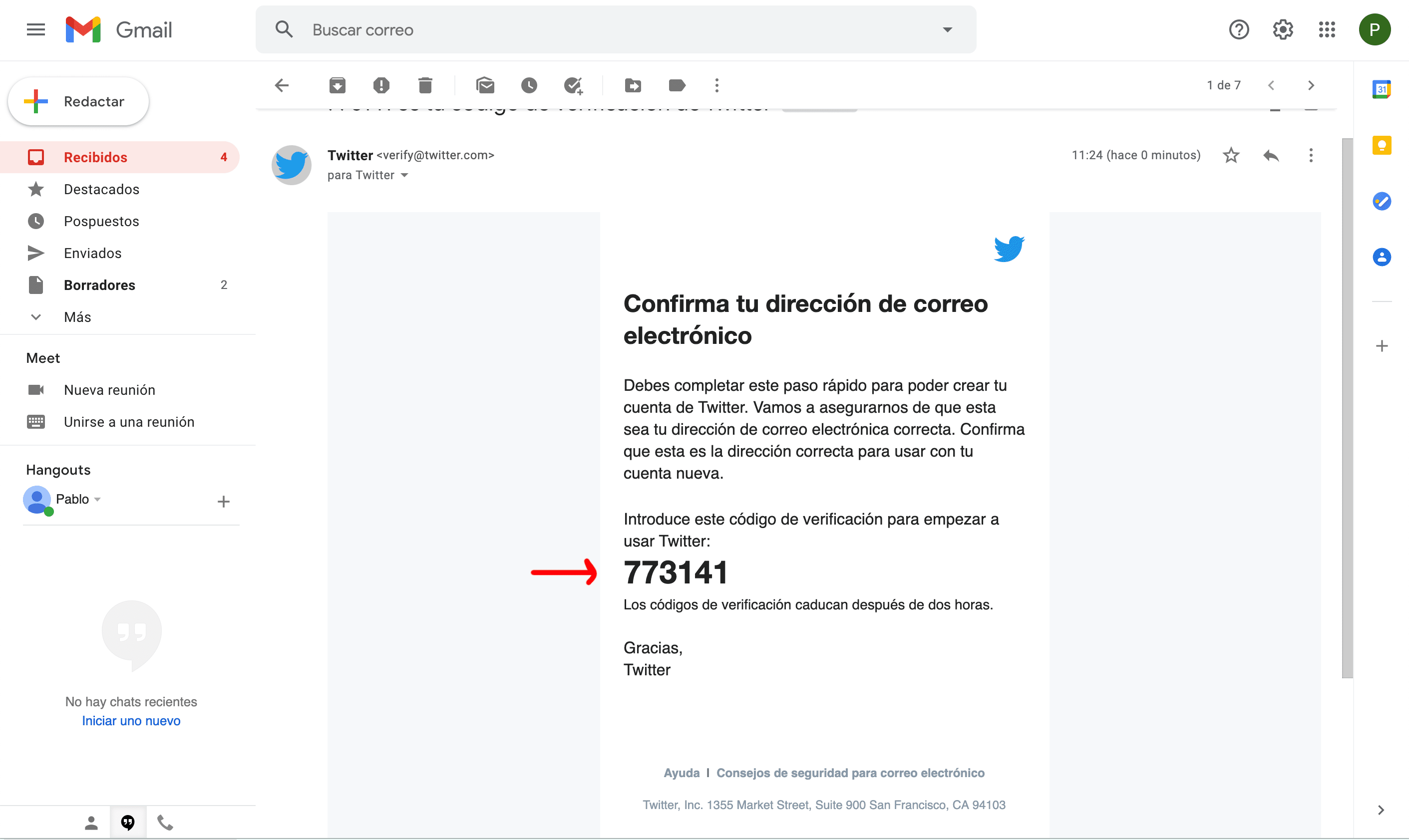
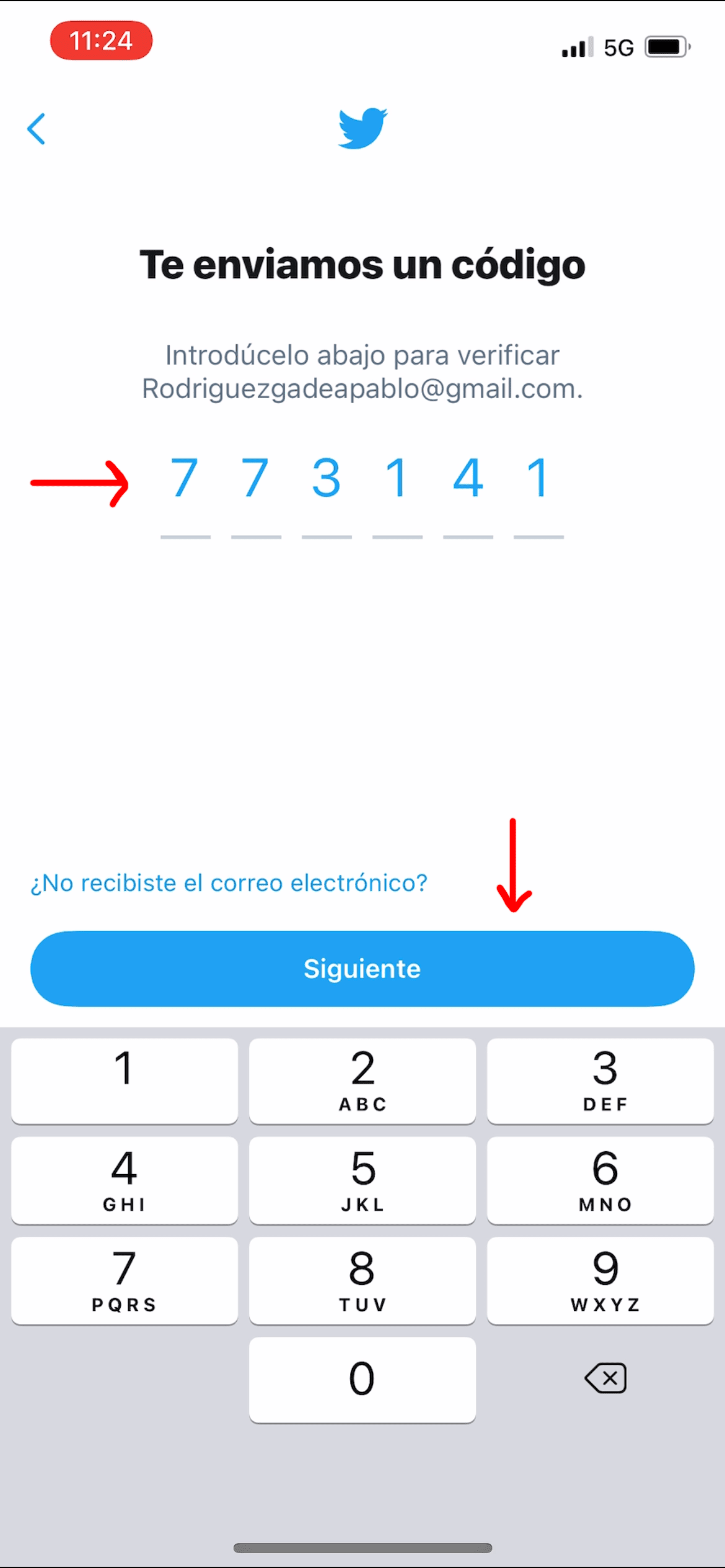
6. Ahora llega el paso de introducir nuestra contraseña, que debe tener un mínimo de 8 caracteres; escribimos lo que deseemos y pulsamos "Siguiente".
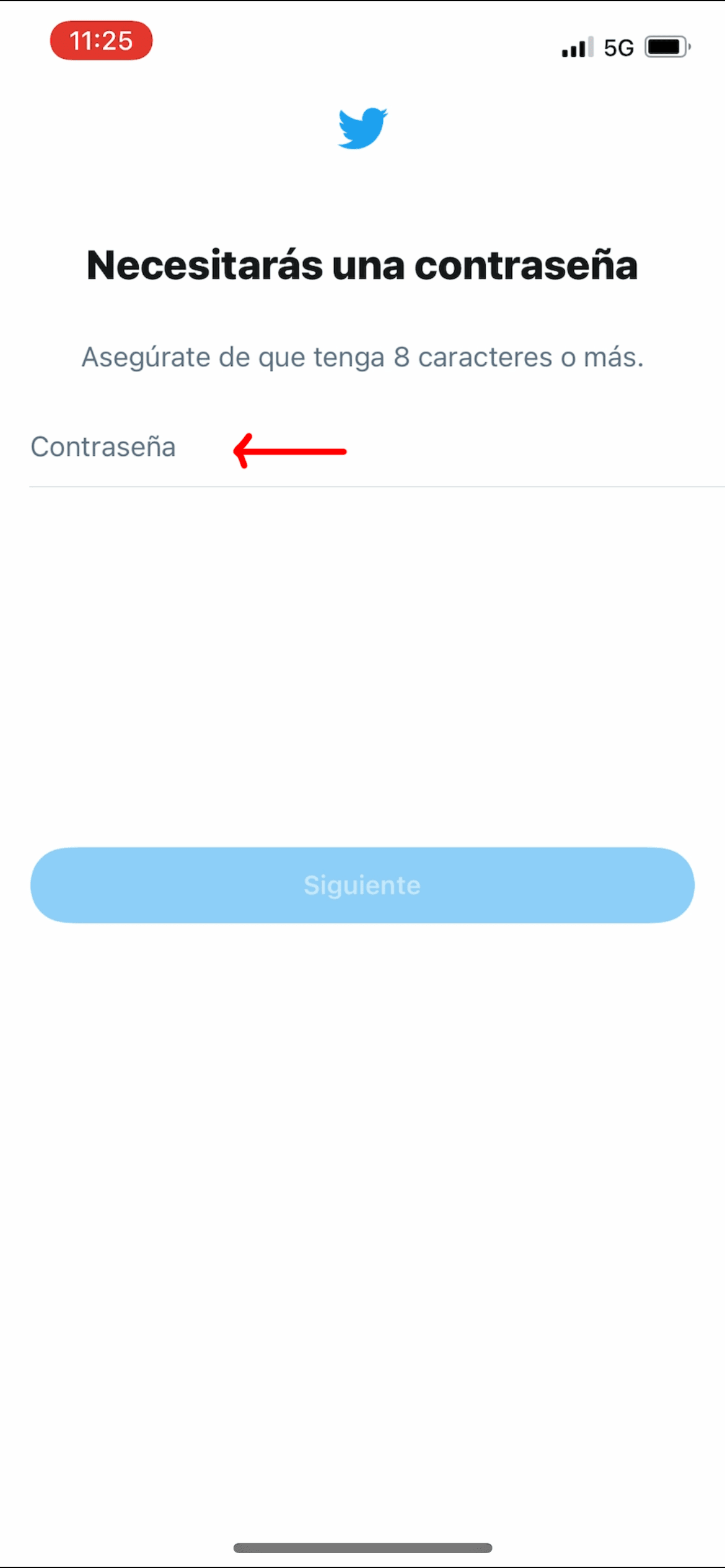
7. Twitter nos llevará a otro paso esencial: elegir una foto de perfil. Si pulsamos el botón de + nos dejará entrar a nuestra galería para elegir una foto; puedes realizar este paso en el mismo momento o más tarde, cuando prefieras. Pulsamos "Siguiente" si tenemos imagen, o "Descartar por ahora" si deseamos hacerla más tarde.
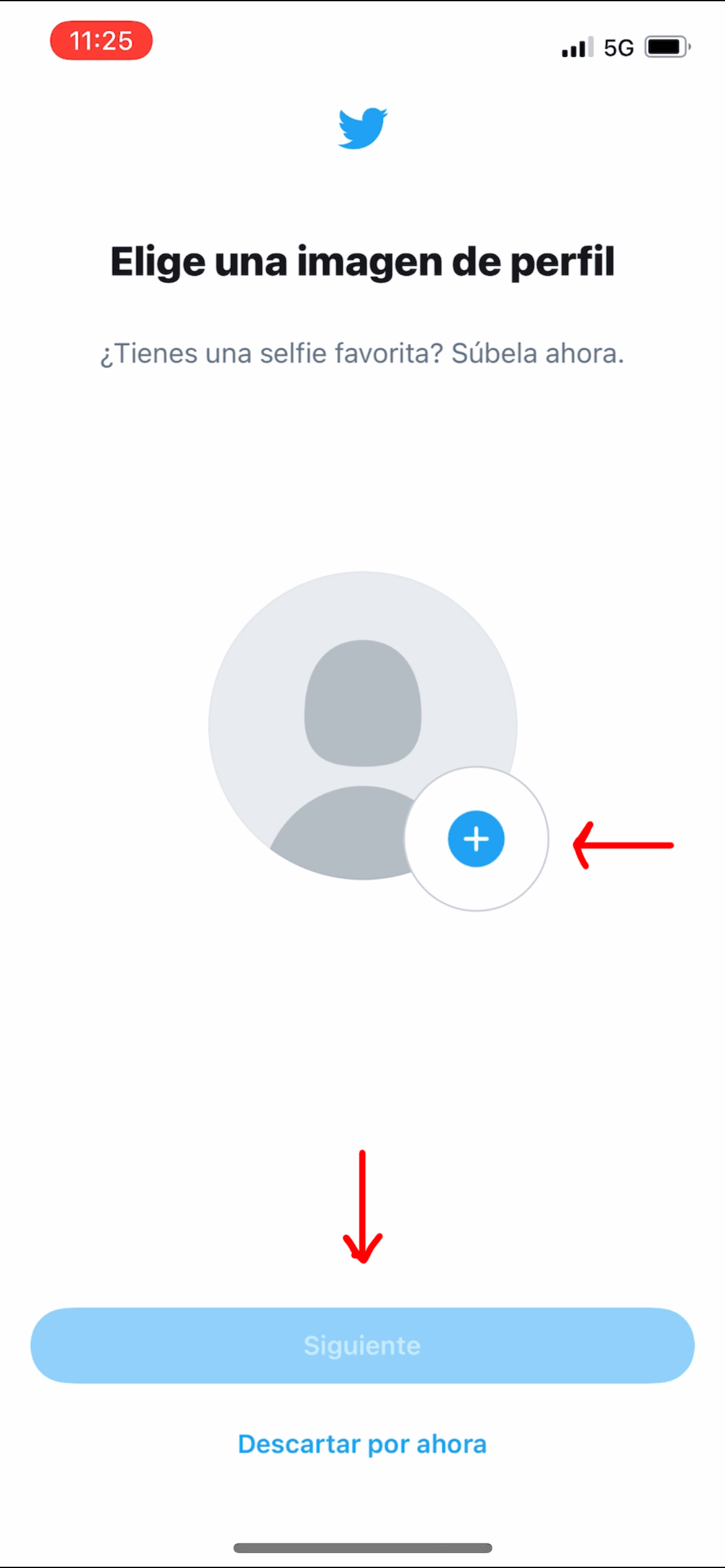
8. En la nueva pestaña podremos escribir una breve descripción de nosotros mismos en el estilo que queramos. Al igual que el anterior, este paso es totalmente opcional. Pulsa "Siguiente" si la has escrito y pulsa "Descartar por ahora" si prefieres en otro momento.
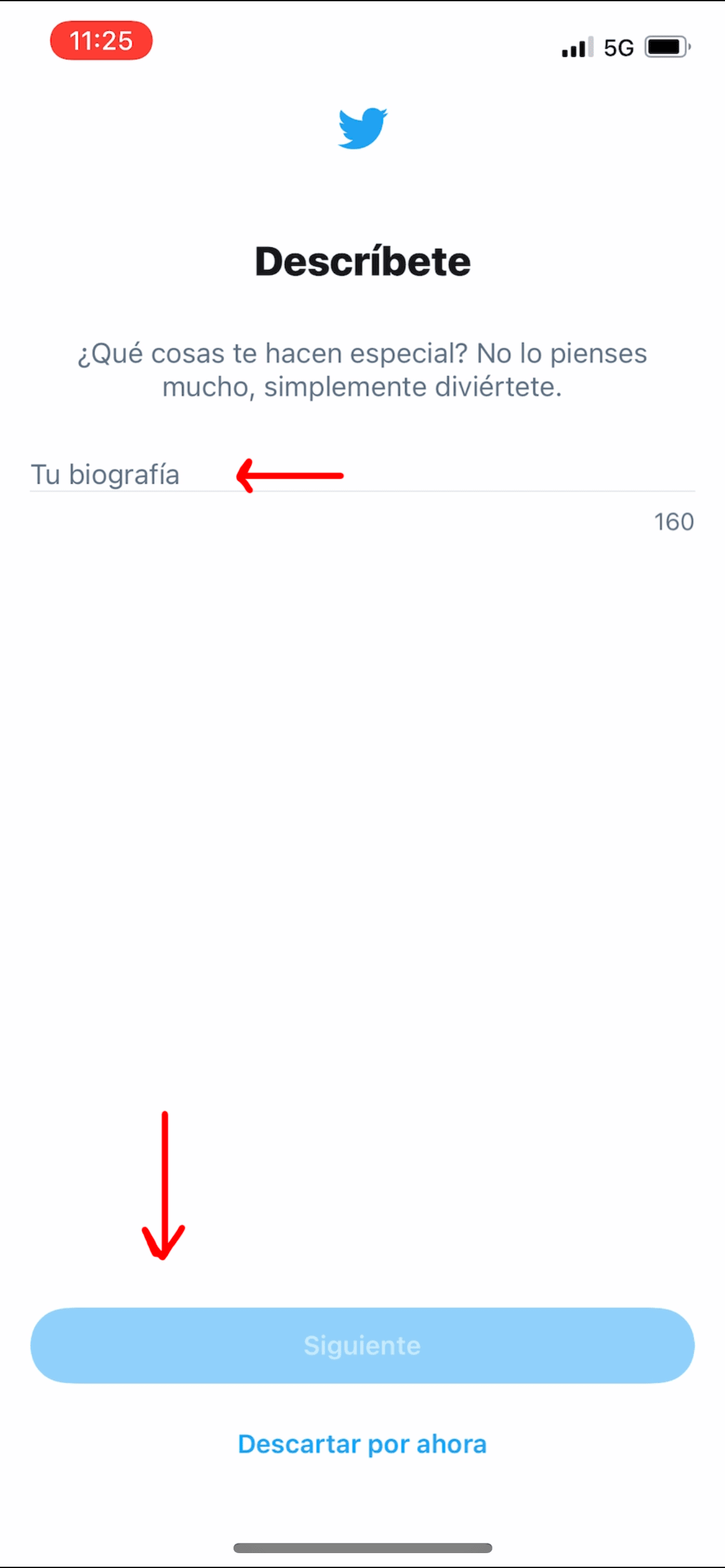
9. Twitter nos llevará a otra ventana en la que podrás conectar tu lista de contactos para seguir a gente que ya conoces; como el resto, es opcional, puedes hacerlo más tarde. En este caso pulsamos "Ahora no".
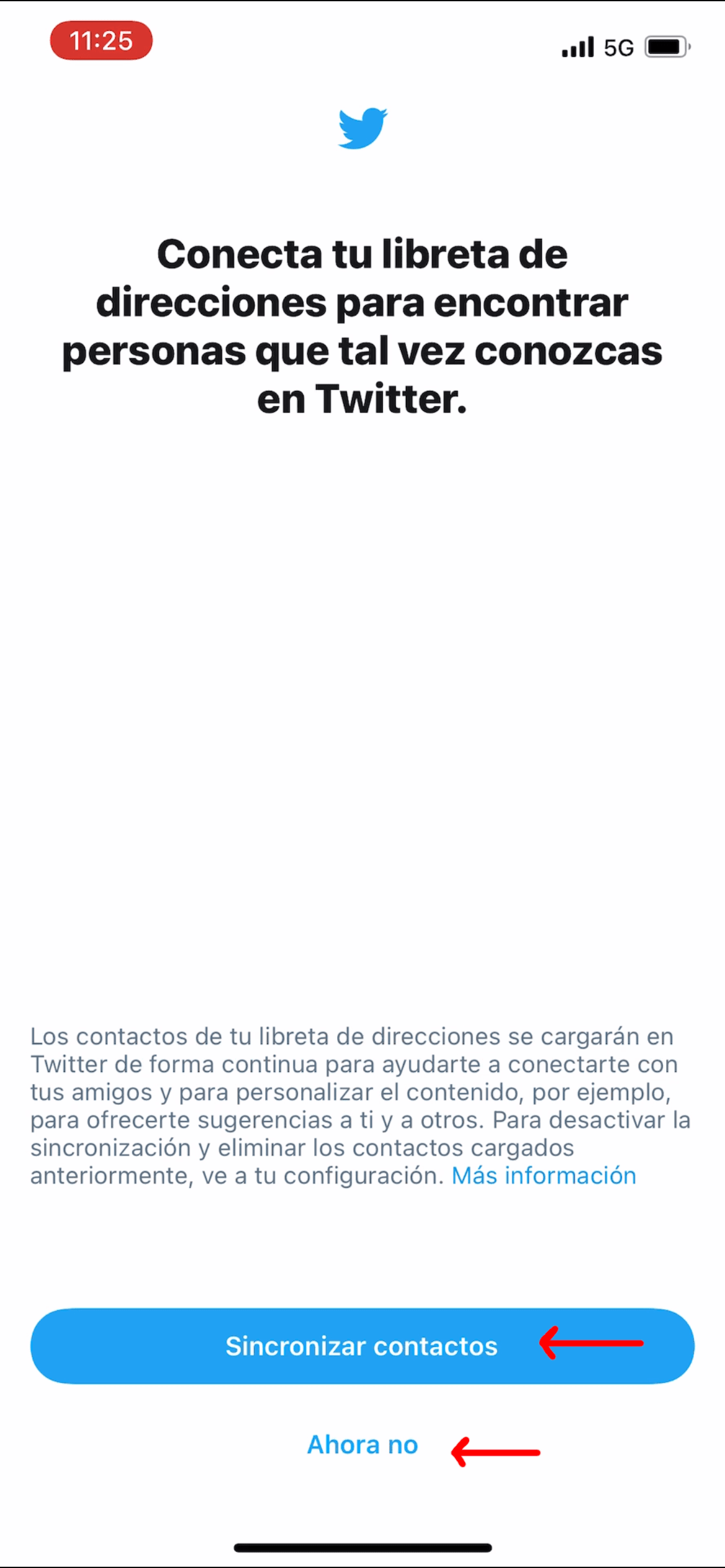
10. Puedes decirle a Twitter qué idiomas hablas para que así te aparezca contenido de diferentes países; una vez seleccionados, pulsa "Siguiente".
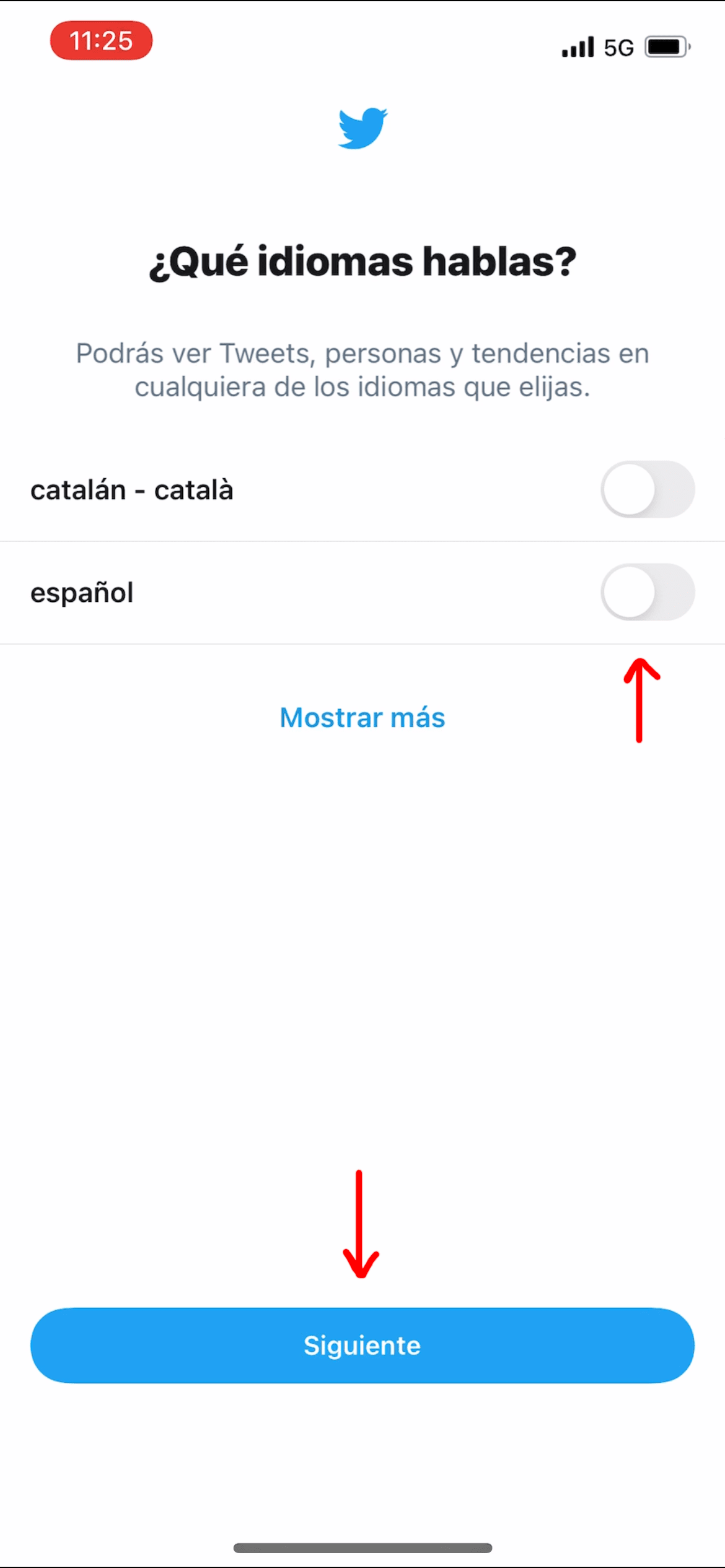
11. A continuación, Twitter nos preguntará por nuestros intereses y aficiones; pulsamos sobre el tema o temas que queramos y pulsamos "Siguiente".
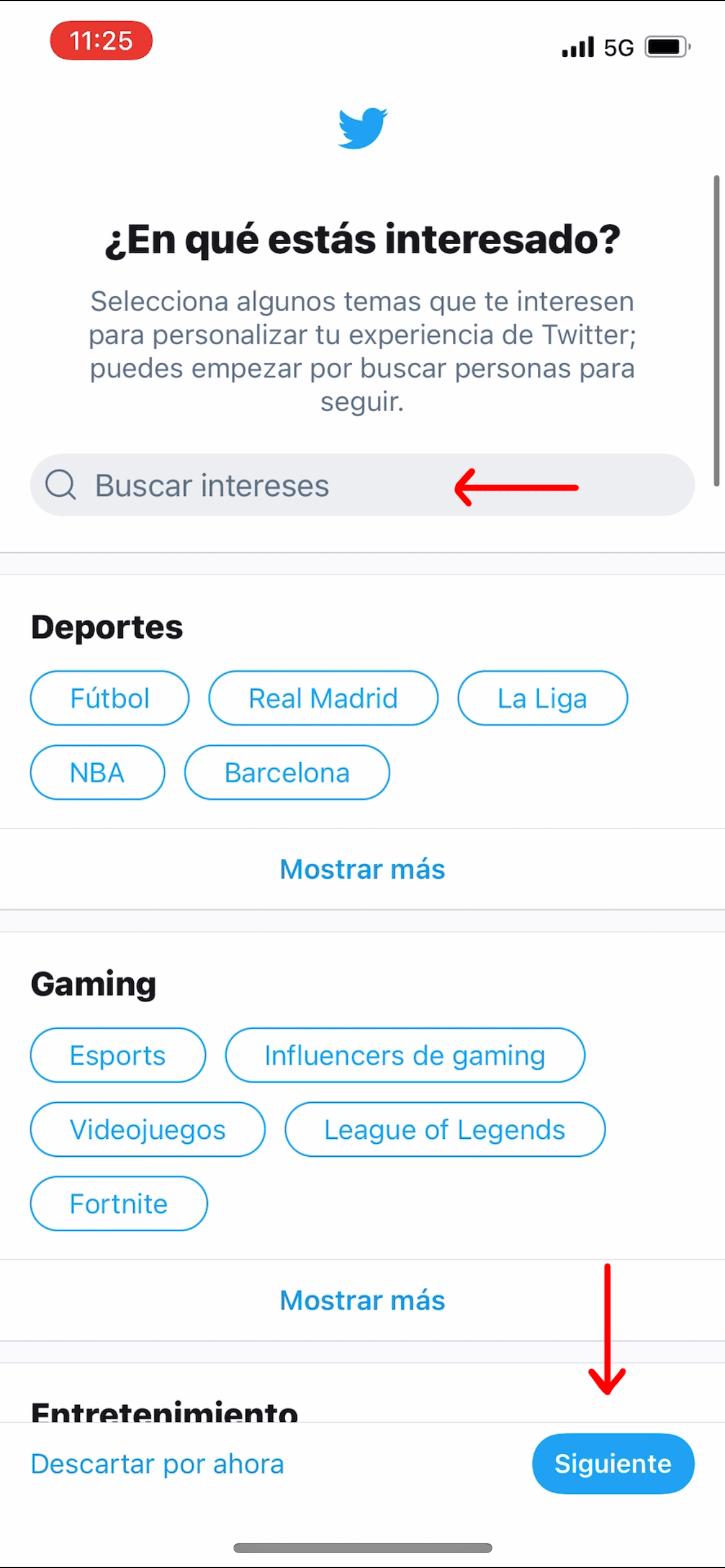
12. Ya hemos llegado al último paso. Ahora, dependiendo de nuestras aficiones seleccionadas, nos sugerirá una serie de cuentas a las que podemos seguir para ver su contenido diariamente. Solamente debemos de pulsar sobre el botón "Seguir".
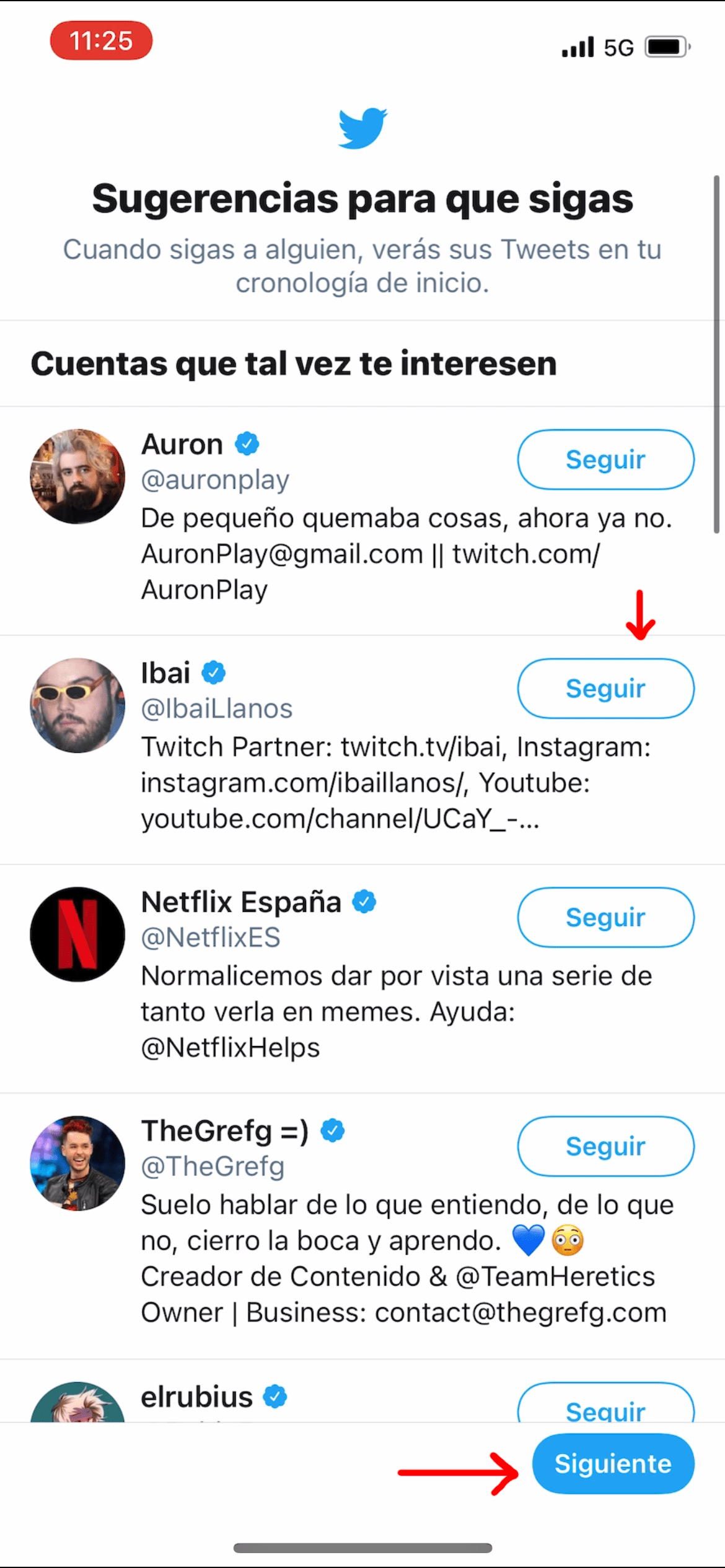
13. Cuando hayamos seguido a quien queramos pulsamos "Siguiente" y ya tendremos nuestra cuenta de Twitter.
Ahora, ve un paso más allá y aprende con estos otros vídeos cómo tuitear y otras funciones de Twitter.
Artículo recomendado

Buscador gratuito de residencias
Encuentra la residencia que encaja con tus necesidades. Puedes filtrar por preferencias, ver los servicios y fotos de cada centro e incluso contactar...
Relacionados
-

Cómo instalar WhatsApp en 4 sencillos pasos
WhatsApp es una de las aplicaciones más utilizadas en la actualidad, se ha convertido en el medio de comunicación favorito para hablar con nuestros amigos y...
-

Cómo configurar tu perfil en WhatsApp: poner tu nombre y cambiar la foto y el estado
WhatsApp es una de las aplicaciones más utilizadas en la actualidad, se ha convertido en el medio de comunicación favorito para hablar con nuestros amigos y...
-

Cómo utilizar WhatsApp: principales funciones
WhatsApp es una de las aplicaciones más utilizadas en la actualidad, se ha convertido en el medio de comunicación perfecto para hablar con nuestros amigos y...
-

Cómo escuchar la radio por Internet: todas las emisoras 'online', en una sola página
La radio es un medio que a día de hoy sigue teniendo muchos oyentes a pesar de la televisión y las nuevas tecnologías. Si quieres escuchar la radio por...
-

Cómo saber la ubicación de un sitio y cómo llegar con Google Maps
Google Maps es una herramienta gratuita de Google que ofrece una amplia serie de utilidades. Se ha convertido en un elemento básico en nuestras vidas gracias...
-

Cine y televisión 'online': cómo ver películas y series por Internet con Netflix
Netflix se ha convertido en una de las plataformas más famosas de contenido audiovisual para ver series y películas por Internet. Su servicio consiste en...
-

¿Cómo usar Twitter? Sus principales funciones
¿Quieres saber cómo funciona Twitter? Este es tu vídeo, te vamos a enseñar paso a paso cómo usar Twitter y sus principales funciones: seguir a otros...
-

Cómo crear un cuenta en Twitter, paso a paso
¿Quieres abrirte una cuenta en Twitter? Este es tu 'post', te vamos a enseñar paso a paso cómo crear una cuenta en Twitter desde tu móvil.
Comentarios